時間:2017-07-04 來源:互聯網 瀏覽量:
今天給大家帶來請問iOS7如何取消鎖屏密碼,求解答iOS7如何取消鎖屏密碼,讓您輕鬆解決問題。
可能有的朋友覺得在每次解鎖屏幕時都要輸入密碼,從而覺得很麻煩。這裏簡單介紹一下如何取消 iOS 7鎖屏密碼的方法。具體方法如下:
解決方法1:
1首先在 iPhone 主屏上找到“設置”圖標,點擊進入,如圖所示
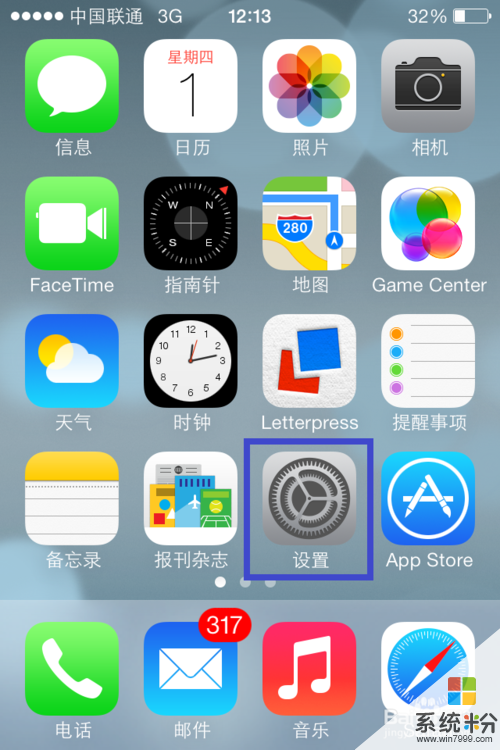 2
2在設置列表中找到“通用”選項,點擊進入,如圖所示
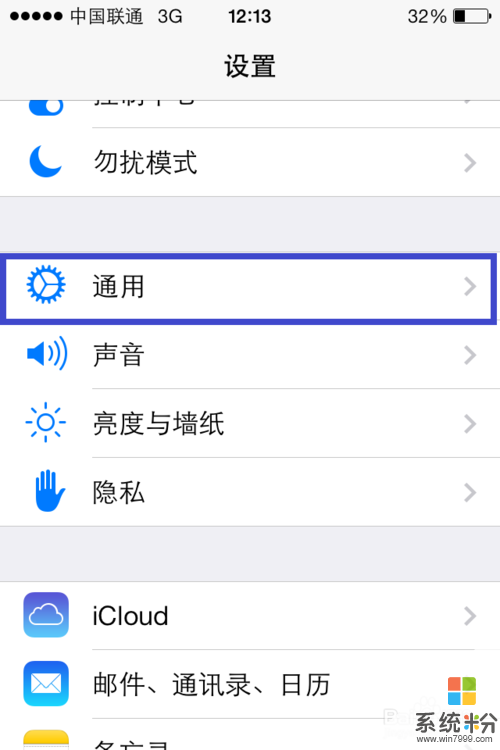 3
3在通用列表中找到“密碼鎖定”功能,點擊進入,如圖所示
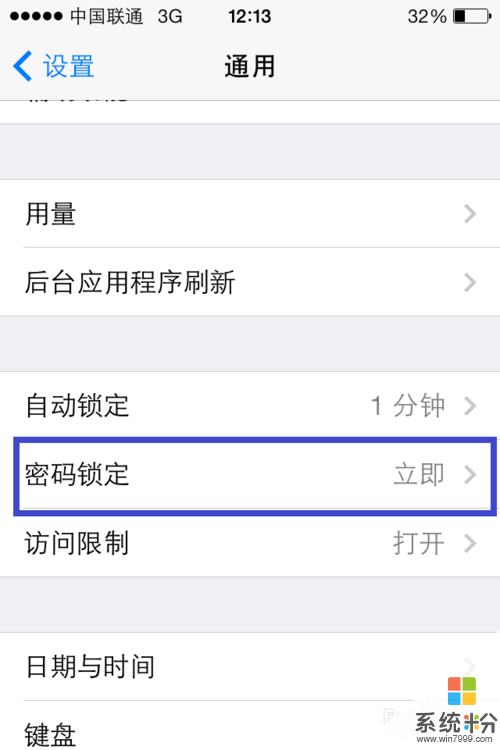 4
4接著輸入鎖屏密碼,如圖所示
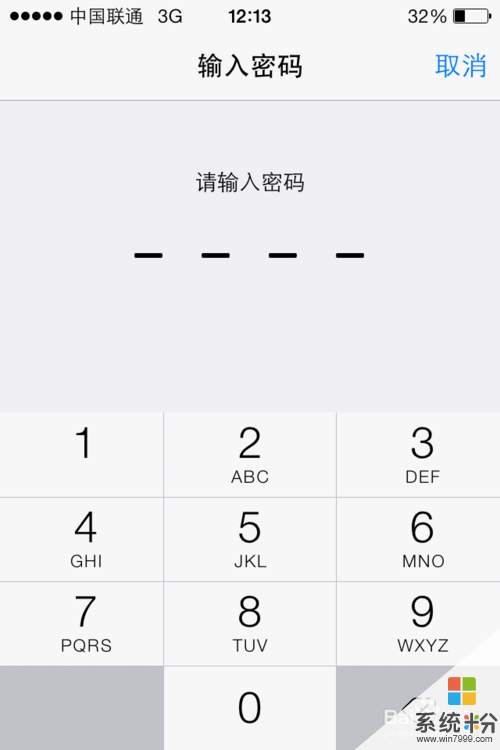 5
5然後在鎖定密碼設置中,點擊“關閉密碼”選項,如圖所示
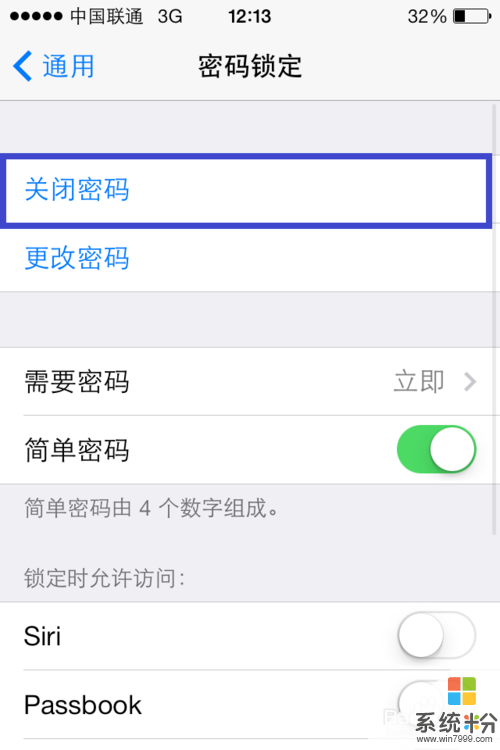 6
6再次輸入鎖屏密碼,即可關閉鎖屏密碼,如圖所示
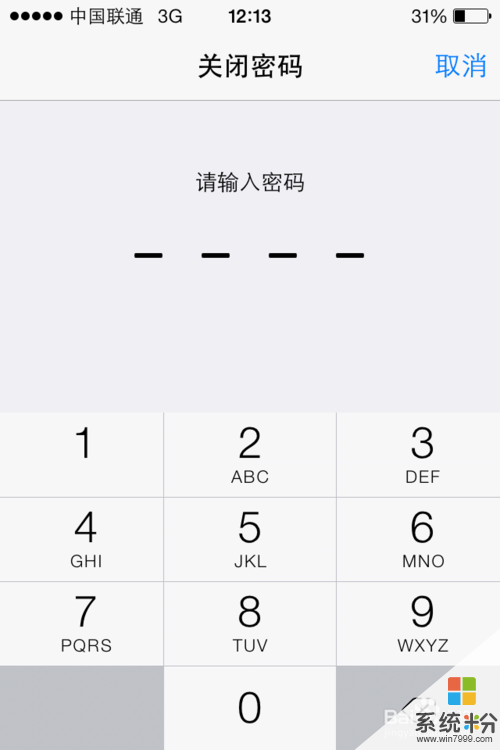 7
7最後就成功把鎖屏密碼取消了。
解決方法2:
1上麵的方法是在知道鎖屏密碼的情況下直接取消,如果是忘記了鎖屏密碼的話,可以采取恢複 iOS 固件係統來解決這個問題。請先準備好要恢複的 iOS 7固件文件。另外在恢複以前請先用 iTunes 備份好個人重新數據。
2把 iPhone 與電腦用數據線連接起來,打開 iTunes 軟件。點擊 iTunes 右上方的“iPhone”圖標,如圖所示
 3
3在 iPhone 摘要頁麵,按住鍵盤上的“shift”鍵,再點擊“檢查更新”按鈕,如圖所示
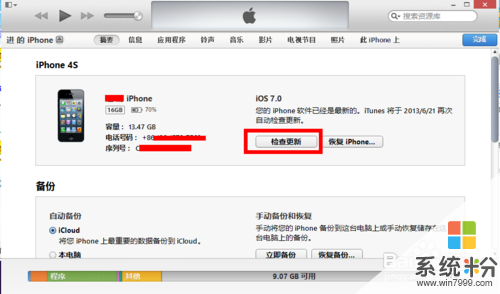 4
4在彈出的固件係統文件選擇窗口中,選中電腦本地中的 iOS 7 固件文件,點擊“打開”按鈕,如圖所示
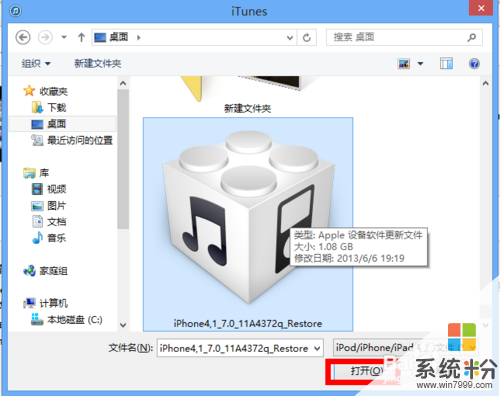 5
5接下來 iTunes 會提示我們將會抹掉一切內容,還將會與 Apple 服務器驗證恢複。點擊“更新”按鈕,如圖所示
 6
6隨後 iTunes 開始提取 iOS 7 固件係統文件,提取完成以後,iTunes 會把 iOS 固件係統自動恢複到 iPhone 上,如圖所示
 7
7最後等待恢複完成以後,進入 iOS 7的初始化設置。
以上就是請問iOS7如何取消鎖屏密碼,求解答iOS7如何取消鎖屏密碼教程,希望本文中能幫您解決問題。